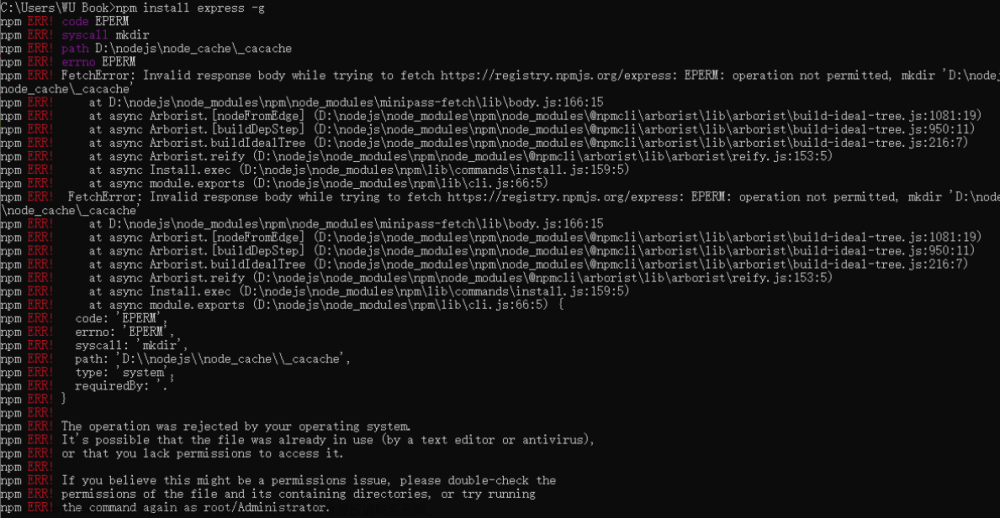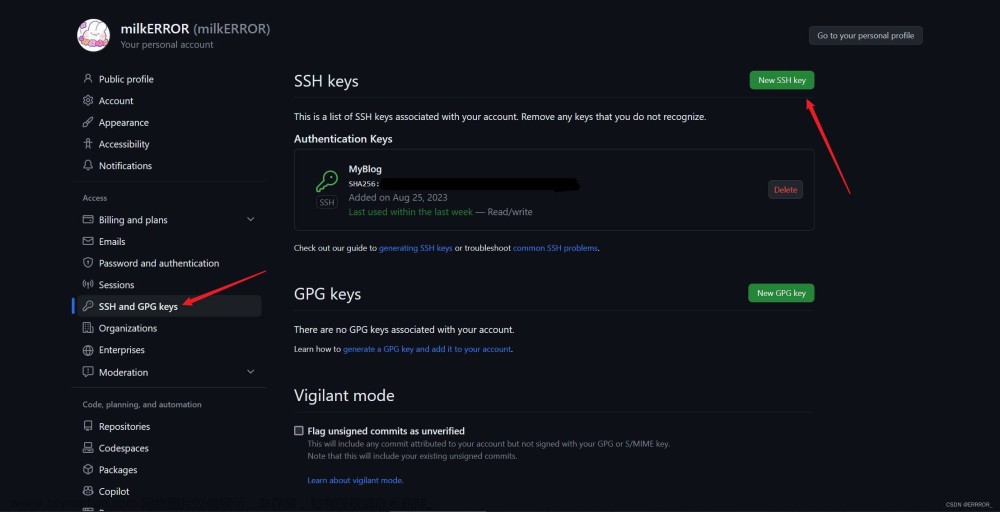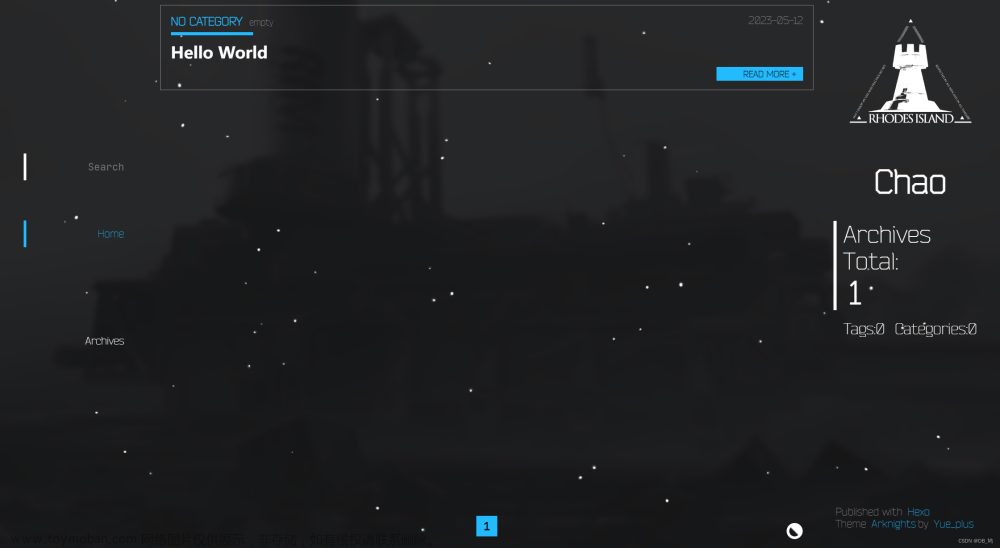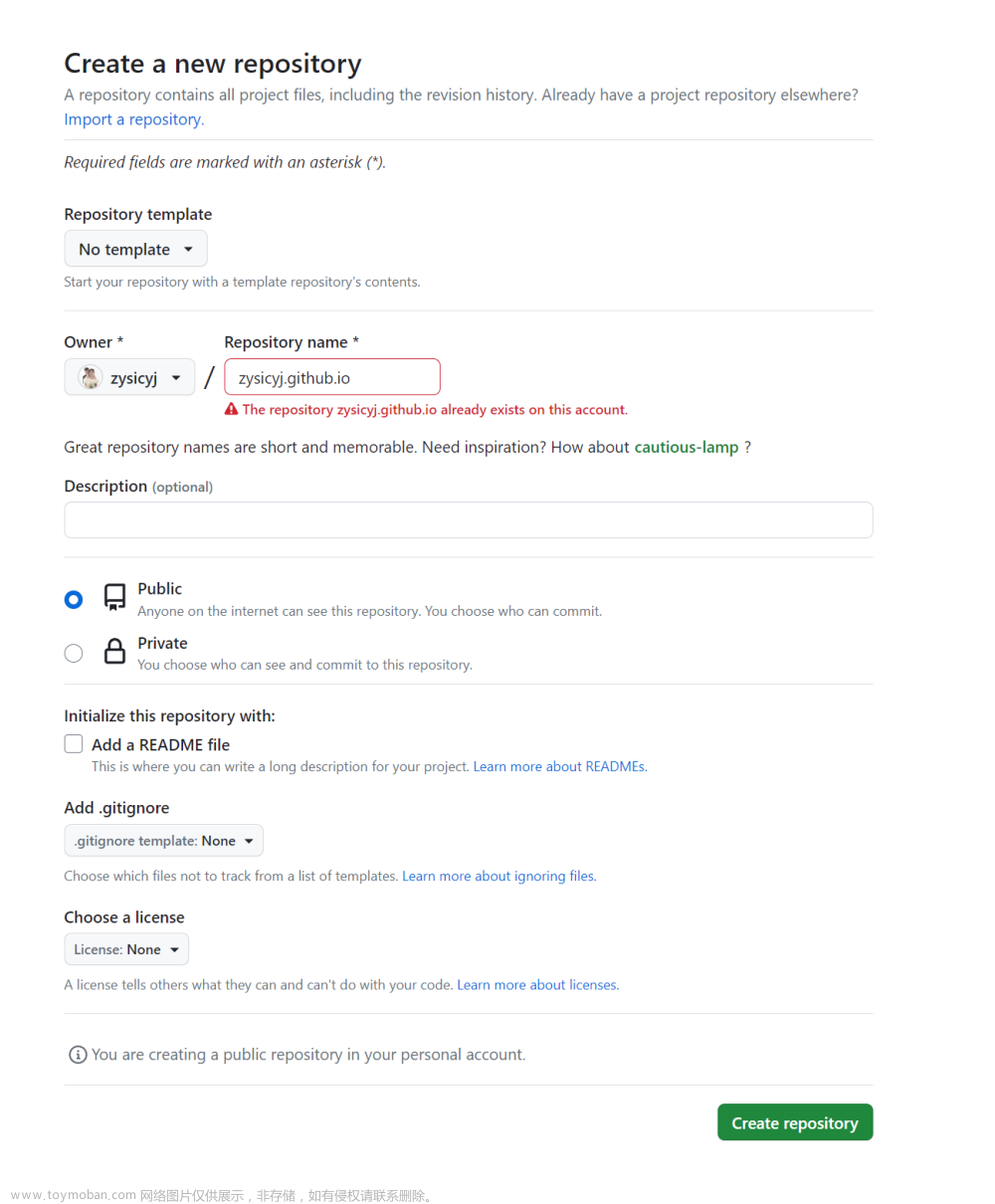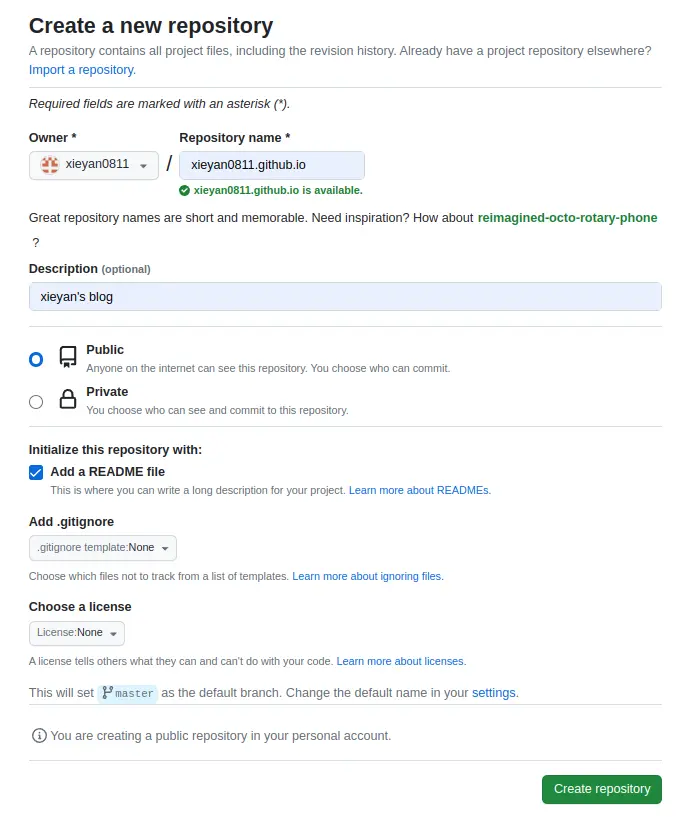由于希望搭建个人 blog ,现在市面上的博客很多,如 CSDN ,博客园,简书等平台,可以直接在上面发表,用户交互做的好,写的文章百度也能搜索的到。缺点是比较不自由,会受到平台的各种限制和恶心的广告。因而直接在 github page 平台上托管我们的博客,特写了这篇文章记录下来。
教程共分四个部分:
- 第一部分:hexo 的初级搭建还有部署到 github page上,以及个人域名的绑定。
- 第二部分:hexo 的基本配置,更换主题,以及博客的简单美化。
- 第三部分:hexo 实现多终端工作。
- 第四部分:记录了一些在搭建过程中可能会遇到的问题及其解决方法。
搭建系统环境:
软件环境:
| 项目 | 版本 | 系统环境 |
|---|---|---|
| Centos 8 | CentOS-8.2.2004-x86_64-dvd1.iso | Minimal Install |
| ubuntu | ubuntu-20.04.3-desktop-amd64.iso | 默认安装 |
| NEXT | 7.8.0 |
硬件环境:
| 项目 | 配置 |
|---|---|
| 内存 | 8 GB |
| 处理器 | 8 |
| 硬盘 | 200 GB |
| 网络 | 可连接互联网 |
第一部分
hexo 的初级搭建还有部署到 github page 上,以及个人域名的绑定。
一、Hexo 简介
Hexo 是一款基于 Node.js 的静态博客框架,依赖少易于安装使用,可以方便的生成静态网页托管在 GitHub 和 Coding 上,是搭建博客的首选框架。大家可以进入 hexo官网 进行详细查看,因为 Hexo 的创建者是台湾人,所以对中文的支持很友好,可以选择中文进行查看。而且 hexo 作为一个快速简洁的博客框架,用它来搭建博客真的非常容易。
二、Hexo 搭建步骤
- 安装
Git - 安装
Node 12 - 安装
hexo - 初始化
hexo -
GitHub创建个人仓库 - 生成
SSH添加到GitHub - 将
hexo部署到GitHub - 设置个人域名
1. 安装 Git
Git 是目前世界上最先进的分布式版本控制系统,可以有效、高速的处理从很小到非常大的项目版本管理。也就是用来管理你的 hexo 博客文章,上传到 GitHub 的工具。Git 非常强大,建议每个人都去了解一下。
执行以下命令进行安装,安装好后,用git --version 来查看一下版本:
-
centos 8.2
dnf install git git --version -
ubuntu:注意容器无需
sudo权限sudo apt-get install git git --version
2. 安装 Node 12
Hexo 是基于 node.js 编写的,所以需要安装 node.js 和里面的 npm 工具。
打开命令行,执行以下命令,安装完后,检查一下是否安装成功。
-
centos 8.2
dnf install curl -y curl -sL https://rpm.nodesource.com/setup_12.x | bash - dnf install nodejs -y npm install -g npm node -v npm -v -
ubuntu
sudo apt-get install curl curl -sL https://deb.nodesource.com/setup_12.x | sudo -E bash - sudo apt-get install nodejs sudo npm install -g npm node -v npm -v
3. 安装 hexo
前面 git 和 nodejs 安装好后,执行以下命令就可以直接安装 hexo 了。
打开命令行,执行以下命令,安装完成后,检查是否安装成功。
-
centos 8.2
npm install -g hexo-cli hexo -v -
ubuntu
sudo npm install -g hexo-cli hexo -v
至此就全部安装完了.
4. 初始化 hexo
接下来初始化 hexo,这个 filename 取什么名字都行,此文以 blog 为例。
hexo init blog
注意centos 8.2 需关闭防火墙:
-
centos 8.2
systemctl stop firewalld systemctl disable firewalld
进入blog目录:
cd blog/
npm install
打开 hexo 的服务:
hexo g
hexo s
在浏览器输入 localhost:4000 就可以看到你生成的博客了,如下所示:

terminal 使用 ctrl+c 可以把服务关掉。
blog 目录内容说明:
ls
_config.landscape.yml _config.yml db.json node_modules package.json package-lock.json public scaffolds source themes
| 项目 | 说明 |
|---|---|
| node_modules | 依赖包 |
| source | 用来存放你的文章 |
| themes | 主题 |
| _config.yml | 博客的配置文件 |
| public | 存放生成的页面 |
| scaffolds | 生成文章的一些模板 |
5. GitHub 创建个人仓库
前置条件:有 GitHub 账户,没有的话,需要先注册 GitHub 账号。
登录 GitHub 后,在 GitHub.com 中找到 New repository,新建仓库

创建 blog 仓库,点击 create repository。

6. 生成 SSH 添加到 GitHub
配置 git ,这里的 youremail 输入你 GitHub 的邮箱。这样 GitHub 才能知道你是不是对应它的账户。
打开命令行,执行以下命令:
git config --global user.name "yourname"
git config --global user.email "youremail"
执行以下命令,可以用以下两条,检查 git 配置是否正确。
git config user.name
git config user.email
执行以下命令,创建 SSH,一路回车。
ssh-keygen -t rsa -C "youremail"
而后在 GitHub 的 setting 中,找到 SSH keys 的设置选项,点击New SSH key,执行cat ~/.ssh/id_rsa.pub,并把id_rsa.pub里面的信息复制进去。

打开命令行,执行以下命令,查看是否成功。
ssh -T git@github.com
7. 将 hexo 部署到 GitHub
-
这一步,将
hexo和GitHub关联起来,也就是将本地blog目录内容部署到GitHub上,打开hexo网站配置文件blog/_config.yml,翻到最后,修改为以下内容:# Deployment ## Docs: https://hexo.io/docs/one-command-deployment deploy: type: git repo: git@github.com:mdgqdjqr/blog.git branch: master -
安装用于发布文章的
git:cd blog/ npm install hexo-deployer-git --save -
推送到
github:cd blog/ hexo clean && hexo g && hexo d
8. 设置个人域名
现在你的个人网站的地址是 yourname.github.io,如果觉得这个网址逼格不太够,这就需要你设置个人域名了。但是需要花钱。
登陆 GitHub,进入 blog仓库 点击 Settings -> GitHub Pages

此时已经有个一个相当于个人网站的东西,图中绿色部分的地址点击即可访问
第二部分
hexo 的基本配置,更换主题,以及博客的简单美化。
1. hexo 基本配置介绍
在文件根目录下的_config.yml,就是整个 hexo 框架的配置文件了。可以在里面修改大部分的配置。详细可参考 官方的配置 描述。
网站
| 参数 | 描述 |
|---|---|
title |
网站标题 |
subtitle |
网站副标题 |
description |
网站描述 |
author |
您的名字 |
language |
网站使用的语言 |
timezone |
网站时区。Hexo 默认使用您电脑的时区。时区列表。比如说:America/New_York, Japan, 和 UTC 。 |
其中,description主要用于 SEO,告诉搜索引擎一个关于您站点的简单描述,通常建议在其中包含您网站的关键词。author参数用于主题显示文章的作者。
网址
| 参数 | 描述 |
|---|---|
url |
网址,在这里,你需要把url改成你的网站域名。可更改为blog的GitHub Page网址 |
root |
网站根目录 |
permalink |
文章的 永久链接 格式,也就是你生成某个文章时的那个链接格式。 |
permalink_defaults |
永久链接中各部分的默认值 |
以下是官方给出的示例,关于链接的变量还有很多,需要的可以去官网上查找 永久链接 。
| 参数 | 结果 |
|---|---|
| :year/:month/:day/:title/ | 2013/07/14/hello-world |
| :year-:month-:day-:title.html | 2013-07-14-hello-world.html |
| :category/:title | foo/bar/hello-world |
再往下翻,中间这些都默认就好了。
theme: landscape
# Deployment
## Docs: https://hexo.io/docs/deployment.html
deploy:
type: git
repo: <repository url>
branch: [branch]
theme 就是选择什么主题,也就是在 theme 这个文件夹下,在官网上有很多个主题,默认安装的是 lanscape 这个主题。当你需要更换主题时,在官网上下载,把主题的文件放在 theme 文件夹下,修改这个参数为对应的名字就可以了。
接下来这个 deploy 就是网站的部署的,repo 就是仓库 (Repository) 的简写。branch 选择仓库的哪个分支。这个在之前进行 github page 部署的时候已经修改过了,不再赘述。而这个在后面进行双平台部署的时候会再次用到。
Front-matter
Front-matter 是文件最上方以 — 分隔的区域,用于指定个别文件的变量,举例来说:
title: Hello World
date: 2013/7/13 20:46:25
---
下是预先定义的参数,您可在模板中使用这些参数值并加以利用。
| 参数 | 描述 |
|---|---|
layout |
布局 |
title |
标题 |
date |
建立日期 |
updated |
更新日期 |
comments |
开启文章的评论功能 |
tags |
标签(不适用于分页) |
categories |
分类(不适用于分页) |
permalink |
覆盖文章网址 |
其中,分类和标签需要区别一下,分类具有顺序性和层次性,也就是说 Foo, Bar 不等于 Bar, Foo;而标签没有顺序和层次。
categories:
- Diary
tags:
- PS3
- Games
layout(布局)
当你每一次使用代码
hexo new paper
它其实默认使用的是 post 这个布局,也就是在 source 文件夹下的 _post 里面。
Hexo 有三种默认布局:post、page 和 draft,它们分别对应不同的路径,而您自定义的其他布局和 post 相同,都将储存到 source/_posts 文件夹。
| 布局 | 路径 |
|---|---|
post |
source/_posts |
page |
source |
draft |
source/_drafts |
而 new 这个命令其实是:
hexo new [layout] <title>
只不过这个 layout 默认是 post 罢了。
page
如果你想另起一页,那么可以使用
hexo new page board
系统会自动给你在 source 文件夹下创建一个 board 文件夹,以及 board 文件夹中的 index.md ,这样你访问的 board 对应的链接就是 http://xxx.xxx/board
draft
draft 是草稿的意思,也就是你如果想写文章,又不希望被看到,那么可以
hexo new draft newpage
这样会在 source/_draft 中新建一个 newpage.md 文件,如果你的草稿文件写的过程中,想要预览一下,那么可以使用
hexo server --draft
在本地端口中开启服务预览。
如果你的草稿文件写完了,想要发表到post中,
hexo publish draft newpage
就会自动把 newpage.md 发送到 post 中。
2. blog 更换主题
如果你觉得默认的landscape主题不好看,那么可以在官网的主题中,选择你喜欢的一个主题进行修改就可以啦。点这里。

这里有200多个主题可以选。不过最受欢迎的就是那么几个,比如 NexT主题,非常的简洁好看。Next主题 是 Github 上 Star 最多的主题,其一直在更新维护,支持非常多的外部插件和功能选项,因此我目前使用的也是 Next。

直接在 github 链接上把源码下载下来解压,放到 blog/theme 文件夹下,并修改为自己想要的名字,本文以修改为 Next 为例。
然后修改 hexo 的基本配置文件 blog/_config.yml 把 theme 默认主题名字换成 Next ,它就会自动在 theme 文件夹中搜索你配置的主题,修改如下所示:
# theme: landscape
theme: Next
即可将 Hexo 博客主题替换为 Next 主题。
在 blog/themes/Next 目录可以看到里面也有一个配置文件 _config.xml,这个配置文件是修改你 Next 主题的配置文件。
3. Next 主题美化
3.1 主题简单配置
Next 主题提供很多方便的功能,我们来一一介绍:
3.1.1 Next主题风格
Next 提供了四中主题风格 scheme,可以在主题配置文件 blog/themes/Next/_config.yml 文件中进行选择,分别是Muse、Mist、Pisces、Gemini:
# Schemes
scheme: Muse
#scheme: Mist
#scheme: Pisces
#scheme: Gemini
这里我选择的是 Gemini 主题,也就是最后一种样式,如下:

3.1.2 Next 主题一般设置
Next 主题 blog/themes/NEXT/_config.yml 的一般设置:
cache:
enable:true # 表示添加缓存功能,这样浏览器后续打开我们的博客网站会更快
menu: # 设置博客各个页面的相对路径,默认根路径是blog/source
home: / || home
about: /about/ || user
tags: /tags/ || tags
categories: /categories/ || th
archives: /archives/ || archive
#schedule: /schedule/ || calendar # 日历
#sitemap: /sitemap.xml || sitemap # 站点地图,供搜索引擎爬取
#commonweal: /404/ || heartbeat # 腾讯公益404
menu_settings:
icons: true # 是否显示各个页面的图标
badges: true # 是否显示分类/标签/归档页的内容量
scheme: Gemini
以上是 Next 最常规的配置,而相应的站点配置 blog/_config.yml 文件的基本配置为:
title: 莫得感情的机器人
subtitle: '记录点点滴滴的知识'
description: '微笑'
keywords:
author: mdgqdjqr
language: zh-CN # 主题语言
timezone: Asia/Shanghai #中国的时区,不要乱改城市
url: https://mdgqdjqr.github.io/blog/ #绑定域名
permalink: :year/:month/:day/:title/
permalink_defaults:
# Directory
source_dir: source
public_dir: public
tag_dir: tags
archive_dir: archives
category_dir: categories
code_dir: downloads/code
i18n_dir: :lang
skip_render: README.md # 部署的时候不包含的文件
# Writing
new_post_name: :title.md # 默认的新博文名称
default_layout: post # 默认布局
titlecase: false # Transform title into titlecase
external_link: true # Open external links in new tab
filename_case: 0 #把博客名称改成小写/大写(1,2)
render_drafts: false # 是否显示草稿
post_asset_folder: false #是否启用资源文件夹(用来存放相对路径图片或文件)
relative_link: false # 把链接改为与根目录的相对位址
future: true
highlight:
enable: true #是否开启代码高亮
line_number: true #是否增加代码行号
auto_detect: true #自动判断代码语言
tab_replace:
index_generator: #首页博客分布
path: '' #博客的默认路径
per_page: 10 #每页博客数量上限
order_by: -date #博客排序
date_format: YYYY-MM-DD #博客日期格式
time_format: HH:mm:ss #博客时间格式
# Pagination
## Set per_page to 0 to disable pagination
per_page: 10 #同上
#归档页的分页设置
archive_generator: #归档页的配置
per_page: 30 #归档页每页博客数
yearly: true #按年归档
monthly: true #按月归档
#标签页的分页设置
tag_generator:
per_page: 20 #标签页每页博客数
theme: Next #选择博客主题,名字为themes中选择的主题文件夹名称
deploy: #博客部署
type: git
repo:
github: git@github.com:mdgqdjqr/blog.git
branch: master
3.2 添加博客自定义图标
我们博客的默认图标是N,不过 Next 支持修改图标。
博客网站的图标可以在 easyicon、bitbug、iconfont 等网站选择和制作,然后选择或者创建相应大小的图标文件,放置在blog/themes/Next/sources/images目录下,并在主题配置文件中进行如下配置,只需要设置 small 和 medium 两个就可以:
favicon:
small: /images/16x16.png
medium: /images/32x32.png
apple_touch_icon: /images/128x128.png
safari_pinned_tab: /images/logo2.svg
3.3 作者头像设置
效果如下:

blog/themes/NEXT/_config.yml 可以设置当鼠标放置在头像上时,头像自动旋转,具体设置如下:
avatar:
# url: #/images/avatar.gif
url: /images/header.jpg # 将我们的头像图片放置在blog/themes/next/source/images目录下,填写具体地址
rounded: true # 鼠标放在头像上时是否旋转
rotated: true # 头像是否设为圆形,否则为矩形
3.4 文章结束标志
效果如下:

在路径 blog/themes/Next/layout/_macro 中新建 passage-end-tag.swig 文件,并添加以下内容:
<div>
{% if not is_index %}
<div style="text-align:center;color: #ccc;font-size:14px;">-------------本文结束<i class="fa fa-paw"></i>感谢您的阅读-------------</div>
{% endif %}
</div>
接着打开blog/themes/Next/layout/_macro/post.njk文件,在post-body 之后(END POST BODY), post-footer 之前添加如下代码:
<div>
{% if not is_index %}
{% include 'passage-end-tag.swig' %}
{% endif %}
</div>
然后打开主题配置文件(blog/themes/NEXT/_config.yml),在末尾添加:
# 文章末尾添加“本文结束”标记
passage_end_tag:
enable: true
3.5 添加文章版权信息
效果如下:

要想开启博客的版权功能,需要修改主题配置文件 blog/themes/NEXT/_config.yml,去除注释:
creative_commons:
license: by-nc-sa
sidebar: true
post: true
3.6 添加页面宠物
效果如下:

首先在博客目录下执行:
cd blog/
npm install -save hexo-helper-live2d
然后在站点配置文件中加入:
live2d:
enable: true
scriptFrom: local
pluginRootPath: live2dw/
pluginJsPath: lib/
pluginModelPath: assets/
tagMode: false
model:
use: live2d-widget-model-tororo #选择哪种宠物模型
display: #放置位置和大小
position: right
width: 150
height: 300
mobile:
show: false #是否在手机端显示
上面模型的选择可在lived2d中选择,并下载相应的模型:
npm install live2d-widget-model-tororo
3.7 设置代码样式
效果如下:

代码块的行号显示在上面已经介绍了,位于站点配置文件,对于代码块的主题我们还能设置其背景,增加复制按钮等,可修改主题配置文件 blog/themes/Next/_config.yml 如下:
codeblock:
# Code Highlight theme
# Available values: normal | night | night eighties | night blue | night bright | solarized | solarized dark | galactic
# See: https://github.com/chriskempson/tomorrow-theme
highlight_theme: night
# Add copy button on codeblock
copy_button:
enable: true
# Show text copy result.
show_result: true
# Available values: default | flat | mac
style:
3.8 添加搜索功能
效果如下:

安装 hexo-generator-searchdb 插件
cd blog
npm install hexo-generator-searchdb --save
打开站点配置文件 blog/_config.yml,找到 Extensions 在下面添加:
# 搜索
search:
path: search.xml
field: post
format: html
limit: 10000
同步修改主题配置文件 blog/themes/Next/_config.yml,搜索 local_search,修改 enable 为 true:
# Local Search
# Dependencies: https://github.com/next-theme/hexo-generator-searchdb
local_search:
enable: true
3.9 添加文章分类
效果如下:

-
打开命令行,执行以下命令:
cd blog/ hexo new page categories -
成功后会提示:
INFO Created: ~/blog/source/categories/index.md -
根据上面的路径,找到
blog/source/categories/index.md这个文件,打开后默认内容是这样的:--- title: categories date: 2022-01-20 23:11:18 --- -
修改后是这样的:
--- title: 文章分类 date: 2022-01-20 23:11:18 type: "categories" --- -
给文章添加 “categories” 属性。
打开需要添加分类的文章,为其添加
categories属性。下方的categories: Linux 教程表示添加这篇文章到 “Linux 教程” 这个分类。注意:
hexo一篇文章只能属于一个分类,也就是说如果在 “- Linux 教程” 下方添加 “-xxx”,hexo 不会产生两个分类,而是把分类嵌套(即该文章属于 “- Linux 教程” 下的 “-xxx” 分类)。--- title: nslookup date: 2022-01-06 14:15:23 categories: - Linux 教程 ---
至此,成功给文章添加分类,点击首页的"分类"可以看到该分类下的所有文章。当然,只有添加了 categories: xxx 的文章才会被收录到首页的"分类"中。
3.10 添加文章标签
-
打开命令行,执行以下命令:
cd blog/ hexo new page tags -
成功后会提示:
INFO Created: ~/blog/source/tags/index.md -
根据上面的路径,找到
index.md这个文件,打开后默认内容是这样的:--- title: tags date: 2022-01-20 23:23:04 --- -
修改后是这样的:
--- title: 文章分类 date: 2022-01-20 23:23:04 type: "tags" --- -
给文章添加 “tags” 属性。
打开需要添加标签的文章,为其添加tags属性。
tags:下方的- CentOS 8.2就是这篇文章的标签了。--- title: nslookup date: 2022-01-06 14:15:23 categories: - Linux 教程 tags: - CentOS 8.2 ---
至此,成功给文章添加分类,点击首页的“标签”可以看到该标签下的所有文章。当然,只有添加了tags: xxx的文章才会被收录到首页的“标签”中。
3.11 启用代码块复制功能
效果如下:

编辑 主题配置文件 blog/themes/Next/_config.yml,启用 codeblock 模块,如下:
codeblock:
# Code Highlight theme
# Available values: normal | night | night eighties | night blue | night bright | solarized | solarized dark | galactic
# See: https://github.com/chriskempson/tomorrow-theme
highlight_theme: night
# Add copy button on codeblock
copy_button:
enable: true
# Show text copy result.
show_result: true
# Available values: default | flat | mac
style:
3.12 取消 “文章目录” 对标题的自动编号
效果如下:

编辑 主题配置文件 blog/themes/NEXT/_config.yml,取消 “文章目录” 对标题的自动编号。
toc:
enable: true
# Automatically add list number to toc.
number: false
# If true, all words will placed on next lines if header width longer then sidebar width.
wrap: false
# If true, all level of TOC in a post will be displayed, rather than the activated part of it.
expand_all: false
# Maximum heading depth of generated toc.
max_depth: 6
3.13 设置blog首页显示文章摘要
效果如下:

修改方法:文章内容中插入一行
<!--more-->
该行以上部分即为摘要显示内容,需点击阅读全文才能查看剩余的内容。
3.14 hexo 使用数学公式
效果如下:

更换渲染引擎:
npm uninstall hexo-renderer-marked --save
npm install hexo-renderer-kramed --save
修改主题配置文件 blog/themes/NEXT/_config.yml 如下所示:
math:
# Default (true) will load mathjax / katex script on demand.
# That is it only render those page which has `mathjax: true` in Front-matter.
# If you set it to false, it will load mathjax / katex srcipt EVERY PAGE.
per_page: true
# hexo-renderer-pandoc (or hexo-renderer-kramed) required for full MathJax support.
mathjax:
enable: true
# See: https://mhchem.github.io/MathJax-mhchem/
mhchem: true
# hexo-renderer-markdown-it-plus (or hexo-renderer-markdown-it with markdown-it-katex plugin) required for full Katex support.
katex:
enable: false
# See: https://github.com/KaTeX/KaTeX/tree/master/contrib/copy-tex
copy_tex: false
需要使用数学公式时,打开即可:
---
title: markdown数学公式大全
date: 2022-01-07 14:15:23
categories:
- 学术知识积累
mathjax: true
---
3.15 文章插入本地图片
hexo 默认无法自动处理文章插入本地图片,需要通过扩展插件支持。
-
开启站点配置文件
blog/_config.ymlpost_asset_folder: true -
安装插件
npm install https://github.com/CodeFalling/hexo-asset-image --save 注意不要用下面的命令,这个版本有bug npm install hexo-asset-image --save -
修改 hexo-asset-image 的 index.js 文件,即
node_modules/hexo-asset-image/index.js// $(this).attr('src', config.root + link + src); // console.info&&console.info("update link as:-->"+config.root + link + src); $(this).attr('src', '/' + link + src); console.info&&console.info("update link as:-->"+'/' + link + src); -
完成后即可在md文件中引用本地图片,格式如下:

第三部分
问题来了,如果你现在在自己的笔记本上写的博客,部署在了网站上,那么你在家里用台式机,或者实验室的台式机,发现你电脑里面没有博客的文件,或者要换电脑了,最后不知道怎么移动文件,怎么办?
在这里我们就可以利用git的分支系统进行多终端工作了,这样每次打开不一样的电脑,只需要进行简单的配置和在github上把文件同步下来,就可以无缝操作了。
机制
机制是这样的,由于hexo d上传部署到github的其实是hexo编译后的文件,是用来生成网页的,不包含源文件。

也就是上传的是在本地目录里自动生成的.deploy_git里面。
其他文件 ,包括我们写在source 里面的,和配置文件,主题文件,都没有上传到github,所以可以利用git的分支管理,将源文件上传到github的另一个分支即可。
上传分支
首先,先在github上新建一个hexo分支,如图:

然后在这个仓库的settings中,选择默认分支为hexo分支(这样每次同步的时候就不用指定分支,比较方便)。

然后在本地的任意目录下,打开git bash,
将其克隆到本地,因为默认分支已经设成了hexo,所以clone时只clone了hexo。
接下来在克隆到本地的ZJUFangzh.github.io中,把除了.git 文件夹外的所有文件都删掉
把之前我们写的博客源文件全部复制过来,除了 .deploy_git。这里应该说一句,复制过来的源文件应该有一个 .gitignore,用来忽略一些不需要的文件,如果没有的话,自己新建一个,在里面写上如下,表示这些类型文件不需要 git:
.DS_Store
Thumbs.db
db.json
*.log
node_modules/
public/
.deploy*/
注意,如果你之前克隆过theme中的主题文件,那么应该把主题文件中的.git文件夹删掉,因为git不能嵌套上传,最好是显示隐藏文件,检查一下有没有,否则上传的时候会出错,导致你的主题文件无法上传,这样你的配置在别的电脑上就用不了了。
而后
git add .
git commit -m "add branch"
git push
这样就上传完了,可以去你的github上看一看hexo分支有没有上传上去,其中node_modules、public、db.json已经被忽略掉了,没有关系,不需要上传的,因为在别的电脑上需要重新输入命令安装 。
这样就上传完了。
更换电脑操作
一样的,跟之前得环境搭建一样。
-
安装
git-
centos 8.2
dnf install git -
ubuntu
sudo apt-get install git
-
-
设置
git全局邮箱和用户名git config --global user.name "mdgqdjqr" git config --global user.email "mdgqdjqr@163.com" -
设置
ssh keyssh-keygen -t rsa -C "mdgqdjqr@163.com"将生成的密钥填入
github,验证是否成功。ssh -T git@github.com -
安装
nodejs-
centos 8.2
dnf install curl -y curl -sL https://rpm.nodesource.com/setup_12.x | bash - dnf install nodejs -y npm install -g npm node -v npm -v -
ubuntu
sudo apt-get install curl curl -sL https://deb.nodesource.com/setup_12.x | sudo -E bash - sudo apt-get install nodejs sudo npm install -g npm node -v npm -v
-
-
安装
hexosudo npm install hexo-cli -g -
直接克隆
blog即可,无需初始化git clone git@github.com:mdgqdjqr/blog.git -
进入克隆的文件夹,安装用于
blog发布的gitcd blog/ npm install npm install hexo-deployer-git --save -
生成,部署
hexo g && hexo d -
然后就可以开始写你的信的博客啦
hexo new newpage
Tips:
-
不要忘记,每次写完最好都把源文件上传一下
git add . git commit -m "xxx" git push -
如果是在已经编辑过的电脑上,已经有clone文件夹了,那么,每次只要和远端同步以下就行了。
git pull
第四部分
在搭建 blog 过程中曾遇到如下问题,仅作为参考,希望能帮助到你。
1. TypeError: line.matchAll is not a function
执行 hexo g 时出现错误,具体报错如下:
[root@localhost blog]# hexo g
INFO Validating config
INFO Start processing
FATAL { err:
TypeError: line.matchAll is not a function
at res.value.res.value.split.map.line (/root/blog/node_modules/hexo-util/lib/highlight.js:128:26)
at Array.map (<anonymous>)
at closeTags (/root/blog/node_modules/hexo-util/lib/highlight.js:126:37)
at highlight (/root/blog/node_modules/hexo-util/lib/highlight.js:119:10)
at highlightUtil (/root/blog/node_modules/hexo-util/lib/highlight.js:23:16)
at data.content.dataContent.replace (/root/blog/node_modules/lib/plugins/filter/before_post_render/backtick_code_block.js:92:17)
at String.replace (<anonymous>)
at Hexo.backtickCodeBlock (/root/blog/node_modules/lib/plugins/filter/before_post_render/backtick_code_block.js:19:30)
at Hexo.tryCatcher (/root/blog/node_modules/bluebird/js/release/util.js:16:23)
at Hexo.<anonymous> (/root/blog/node_modules/bluebird/js/release/method.js:15:34)
at Promise.each.filter (/root/blog/node_modules/lib/extend/filter.js:67:52)
at tryCatcher (/root/blog/node_modules/bluebird/js/release/util.js:16:23)
at Object.gotValue (/root/blog/node_modules/bluebird/js/release/reduce.js:166:18)
at Object.gotAccum (/root/blog/node_modules/bluebird/js/release/reduce.js:155:25)
at Object.tryCatcher (/root/blog/node_modules/bluebird/js/release/util.js:16:23)
at Promise._settlePromiseFromHandler (/root/blog/node_modules/bluebird/js/release/promise.js:547:31)
at Promise._settlePromise (/root/blog/node_modules/bluebird/js/release/promise.js:604:18)
at Promise._settlePromiseCtx (/root/blog/node_modules/bluebird/js/release/promise.js:641:10)
at _drainQueueStep (/root/blog/node_modules/bluebird/js/release/async.js:97:12)
at _drainQueue (/root/blog/node_modules/bluebird/js/release/async.js:86:9)
at Async._drainQueues (/root/blog/node_modules/bluebird/js/release/async.js:102:5)
at Immediate.Async.drainQueues [as _onImmediate] (/root/blog/node_modules/bluebird/js/release/async.js:15:14) } 'Something\'s wrong. Maybe you can find the solution here: %s' '\u001b[4mhttps://hexo.io/docs/troubleshooting.html\u001b[24m'
经排查,发现问题出现在Node.js的版本上。由于Node.js 10在2021年8月30日已停止服务,新版本的Hexo需要Node.js版本在12.0+。
解决方法:升级nodejs到12.0+
2. Error: Cannot find module ‘jquery’
执行 hexo s 时出现错误,具体报错如下:
[root@localhost blog]# hexo s
INFO Validating config
ERROR {
err: Error: Cannot find module 'jquery'
Require stack:
- /root/blog/themes/Ying/scripts/tags/tabbed_codeblock.js
at Function.Module._resolveFilename (internal/modules/cjs/loader.js:815:15)
at Function.Module._load (internal/modules/cjs/loader.js:667:27)
at Module.require (internal/modules/cjs/loader.js:887:19)
at req (/root/blog/node_modules/lib/index.js:285:23)
at /root/blog/themes/Ying/scripts/tags/tabbed_codeblock.js:11:9
at /root/blog/node_modules/lib/index.js:298:14
at tryCatcher (/root/blog/node_modules/bluebird/js/release/util.js:16:23)
at Promise._settlePromiseFromHandler (/root/blog/node_modules/bluebird/js/release/promise.js:547:31)
at Promise._settlePromise (/root/blog/node_modules/bluebird/js/release/promise.js:604:18)
at Promise._settlePromise0 (/root/blog/node_modules/bluebird/js/release/promise.js:649:10)
at Promise._settlePromises (/root/blog/node_modules/bluebird/js/release/promise.js:729:18)
at _drainQueueStep (/root/blog/node_modules/bluebird/js/release/async.js:93:12)
at _drainQueue (/root/blog/node_modules/bluebird/js/release/async.js:86:9)
at Async._drainQueues (/root/blog/node_modules/bluebird/js/release/async.js:102:5)
at Immediate.Async.drainQueues [as _onImmediate] (/root/blog/node_modules/bluebird/js/release/async.js:15:14)
at processImmediate (internal/timers.js:461:21) {
code: 'MODULE_NOT_FOUND',
requireStack: [ '/root/blog/themes/Ying/scripts/tags/tabbed_codeblock.js' ]
}
} Script load failed: %s themes/Ying/scripts/tags/tabbed_codeblock.js
经排查,发现未安装 jquery,打开命令行,执行以下命令即可:
npm install jquery --save
3. FATAL YAMLException: can not read an implicit mapping pair; a colon is missed
执行 hexo s -g 时出现错误,具体报错如下:
FATAL YAMLException: can not read an implicit mapping pair; a colon is missed
报错信息是提示hexo的yml配置文件 冒号后面少了空格
解决方案:到提示行将对应的空格补上即可
4. FATAL TypeError: Object.fromEntries is not a function
执行 hexo 相关操作出现错误,具体报错如下:
INFO Validating config
FATAL TypeError: Object.fromEntries is not a function
查看 node 版本,发现是 v10.19.0,升级到 v12.22.10 即可
5. 中文路径文章目录不能自动跳转
修改方法见:fix: Chinese TOC cannot jump #1540
总结
到这里就基本做完了。其实都是参考别的博主的设置的,不一定仅限于 NEXT 主题,其他主题的设置也是大体相同的,所以如果你希望设置别的主题,那么仔细看一下这个主题的代码结构,也能够把上边的功能添加进去。文章来源:https://www.toymoban.com/news/detail-784122.html
多看看别的博主的那些功能,如果有你能找到自己喜欢的功能,那么好好发动搜索技能,很快就能找到怎么做了。加油吧!文章来源地址https://www.toymoban.com/news/detail-784122.html
到了这里,关于Hexo + GitHub史上最全搭建个人blog教程的文章就介绍完了。如果您还想了解更多内容,请在右上角搜索TOY模板网以前的文章或继续浏览下面的相关文章,希望大家以后多多支持TOY模板网!